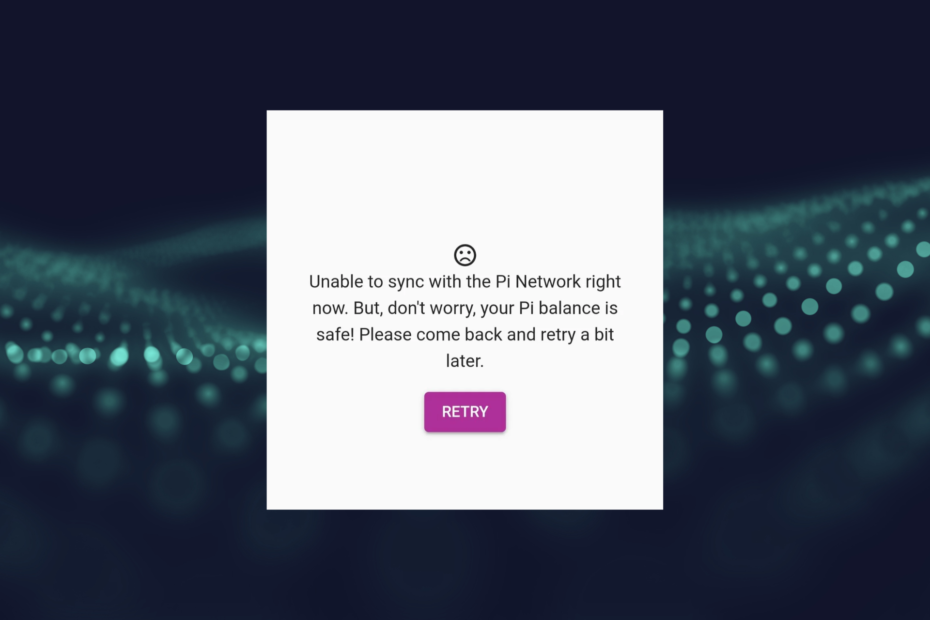- Si Decentraland no se carga en su navegador, asegúrese de que la computadora tenga los requisitos del sistema recomendados para ejecutar este juego de mundo virtual.
- Hay muchas razones que pueden causar este problema que verá en este artículo.
- Aunque ajustar algunas configuraciones del navegador puede solucionar el problema de Decentral y no responder o cargar, puede seguir algunos otros pasos esenciales de este artículo.
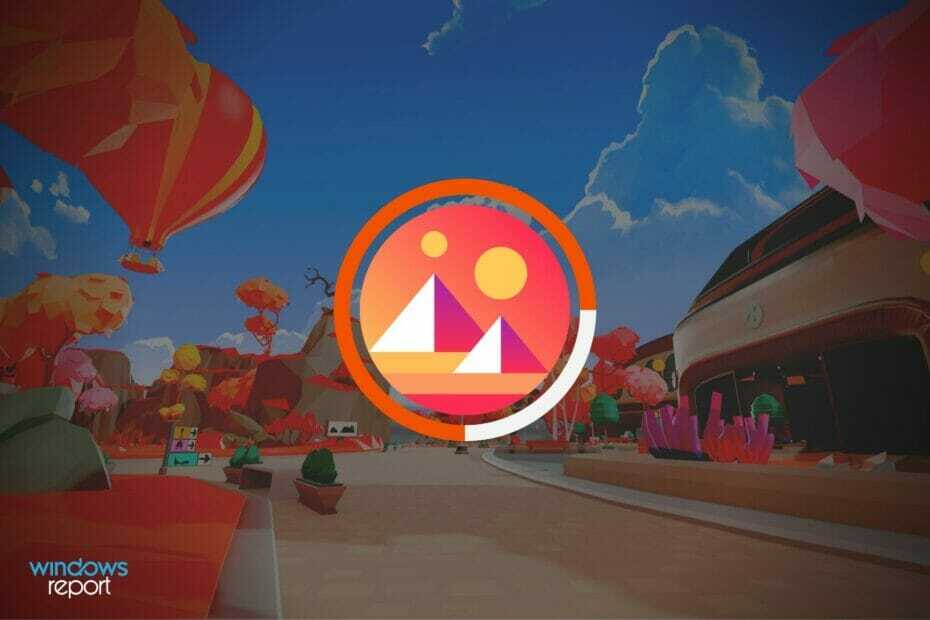
XINSTALAR HACIENDO CLIC EN EL ARCHIVO DE DESCARGA
Este software reparará errores informáticos comunes, lo protegerá de la pérdida de archivos, malware, fallas de hardware y optimizará su PC para obtener el máximo rendimiento. Solucione problemas de PC y elimine virus ahora en 3 sencillos pasos:
- Descargar la herramienta de reparación de PC Restoro que viene con tecnologías patentadas (patente disponible aquí).
- Hacer clic Iniciar escaneo para encontrar problemas de Windows que podrían estar causando problemas en la PC.
- Hacer clic Repara todo para solucionar problemas que afectan la seguridad y el rendimiento de su computadora
- Restoro ha sido descargado por 0 lectores este mes.
¿Decentraland no carga ni responde? Este artículo le dará las soluciones exactas que funcionarán.
Los juegos del mundo virtual están creando mucho revuelo últimamente. Decentraland es uno de los más populares. Por estar basado en navegador, ha ganado mucho atractivo. Pero su experiencia con esta plataforma de metaverso puede fallar si no se carga en su navegador.
Como es un juego gratuito, cualquiera puede probarlo sin invertir nada desde cualquier parte del mundo. Si alguien quiere, puede comprar varios NFT como terrenos en esta plataforma usando la criptomoneda MANA. Ha sido una fantástica inversión rentable en los últimos años.
Como resultado, muchos usuarios están llegando a este mundo. Pero, muchos de ellos ya están notando que Decentral no se carga en el navegador de su dispositivo. Si eres uno de ellos, ¿cómo puedes deshacerte de él?
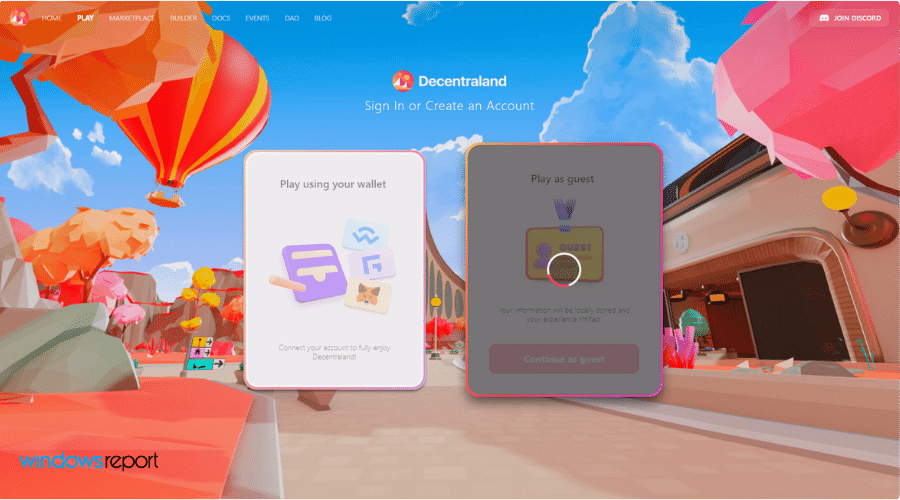
¿Qué causa que Decentraland no responda?
Numerosas cosas pueden impedir que Decentraland se cargue en su dispositivo. Como está basado en navegador, el problema radica en el propio navegador en la mayoría de los casos.
El primer problema puede ser los requisitos del sistema. Supongamos que no tiene un procesador Core i3 de segunda generación o superior o una RAM recomendada de 8 GB y una tarjeta gráfica NVIDIA GT 730 de 2 GB o superior. En ese caso, lo más probable es que tengas problemas para ejecutar este juego de mundo virtual en tu computadora.
Pero, si encuentra el problema Decentraland que no responde o no carga incluso después de tener una mejor especificación, puede ser otra cosa. Incluye el siguiente.
- Su computadora no tiene suficiente memoria gráfica dedicada disponible.
- El navegador está desactualizado.
- El motor del navegador no es compatible.
- Su navegador está consumiendo muchos recursos del sistema.
- La conexión a Internet no es estable.
- Extensiones de navegador problemáticas.
- Configuración incorrecta de la extensión de la billetera Crypto.
Estas son las cosas más comunes que pueden causar este problema de Decentraland. Pero puede deshacerse fácilmente del problema si sigue los pasos adecuados.
¿Cómo puedo arreglar que Decentraland no se cargue?
1. Use un navegador basado en cromo o Firefox
No todos los navegadores son correctamente compatibles con Decentraland. Entonces, si tiene un problema con este juego en un navegador, por ejemplo, Safari en macOS, intente cualquier otra cosa.
Decentraland admite oficialmente cualquier navegador basado en cromo y Mozilla Firefox. Por lo tanto, le sugerimos que pruebe Google Chrome, Firefox, Microsoft Edge, Brave, etc., para ejecutar este juego de mundo virtual.
2. Habilitar la aceleración de hardware
- Abra el navegador basado en cromo.
- Haga clic en tres puntos verticales en la esquina superior derecha del navegador y haga clic en Ajustes.

- Haga clic en Avanzado para expandirlo y luego haga clic en Sistema.

- Mueva el interruptor correcto para habilitar Usar aceleración de hardware cuando este disponible.

- Reinicie el navegador.
La aceleración de hardware debe estar habilitada de manera predeterminada en los últimos navegadores basados en cromo. Si de alguna manera está deshabilitado, puede aparecer un problema de Decentral y no cargar. En este caso, los pasos anteriores ayudarán.
3. Establezca las preferencias de gráficos en alto rendimiento
- Presionar Ganar + yo abrir Configuración de Windows.
- Ir a Mostrar.

- Desplácese hacia abajo y haga clic en Gráficos.

- Busque y haga clic en el navegador que utiliza para ejecutar Decentraland.
- Haga clic en Opciones.

- Cheque Alto rendimiento y haga clic en Guardar.

4. Actualizar navegador
4.1 Actualizar navegadores basados en Chromium
- Vaya a la página de configuración de su navegador como se muestra en el método 2.
- Ir a la página acerca de.

- Comprobará y actualizará automáticamente el navegador basado en cromo.
- Haga clic en Relanzar después de la actualización.

4.2 Actualizar Firefox
- Haga clic en tres lineas verticales y luego en Ayudar.

- Haga clic en Acerca de Firefox.

- Abrirá la página Acerca de y actualizará automáticamente Firefox si hay alguna nueva versión disponible.

5. Desactivar bloqueador de anuncios
Puede usar Adblockers para evitar anuncios no deseados y molestos. Sin embargo, cualquier aplicación web pesada que requiera muchos recursos para cargarse, como Decentraland, puede tener algunos problemas con los bloqueadores de anuncios.
En general, este tipo de extensión escanea cada solicitud en cualquier sitio web, lo que genera dificultades no deseadas para que su navegador cargue algunas páginas.
Entonces, si ve que Decentraland no se está cargando o respondiendo correctamente, desactive Adblocker e intente nuevamente. Eso debería solucionar el problema.
6. Deshabilitar extensiones hambrientas de memoria
Consejo de experto: Algunos problemas de la PC son difíciles de abordar, especialmente cuando se trata de repositorios dañados o archivos de Windows faltantes. Si tiene problemas para corregir un error, es posible que su sistema esté parcialmente dañado. Recomendamos instalar Restoro, una herramienta que escaneará su máquina e identificará cuál es la falla.
haga clic aquí para descargar y empezar a reparar.
Decentraland recomienda a los usuarios tener 8 GB de RAM en su dispositivo. Sin embargo, si su navegador tiene muchas extensiones que usan una gran cantidad de RAM, puede causar un problema para que este juego NFT de mundo virtual se ejecute correctamente incluso si tiene más RAM.
Por lo tanto, para evitar cualquier error, particularmente problemas de carga, deshabilite todas las extensiones que consumen muchos recursos en su navegador.
7. Borrar caché y archivos temporales
- Abra su navegador, particularmente Google Chrome.
- Presionar CONTROL + Cambio + Supr en su teclado para abrir la página de configuración adecuada. Para Mac, es Dominio + Cambio + Supr.
- Colocar Todo el tiempo para el rango de tiempo.
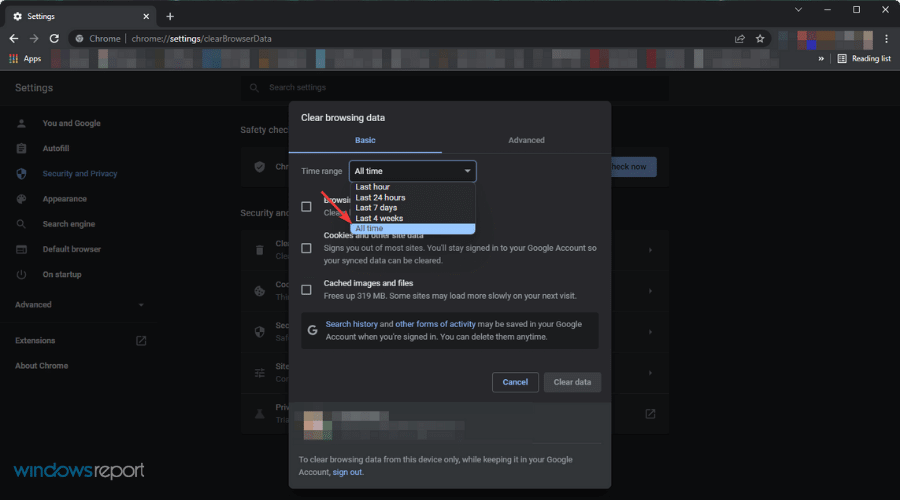
- Cheque Caché de imágenes y archivos y luego haga clic en Borrar datos.
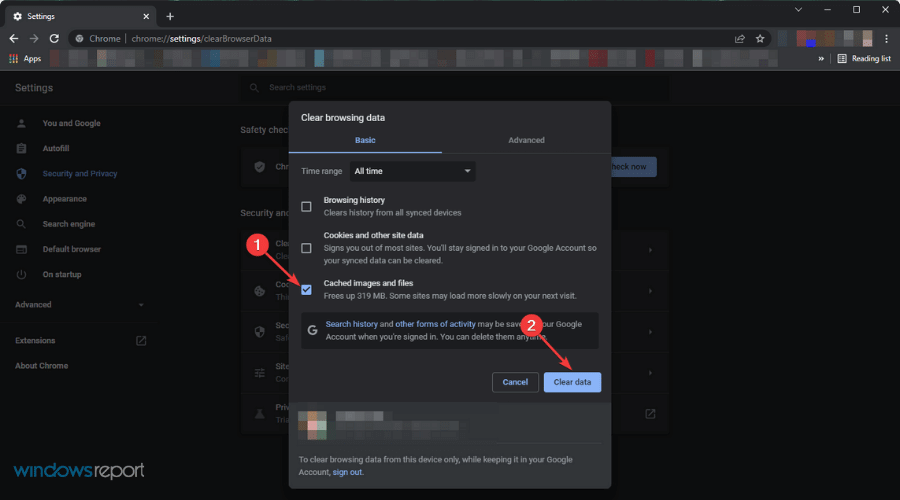
8. Cambiar la preferencia de acceso al sitio para Metamask
- Haga clic derecho en el Metamáscara icono de extensión en su navegador y luego haga clic en Administrar extensión.
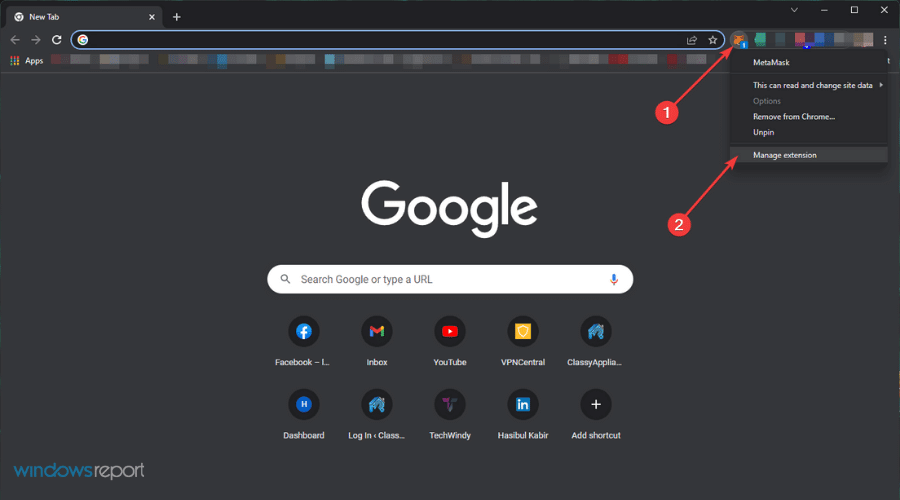
- Cambiar la preferencia de acceso al sitio a En todos los sitios.
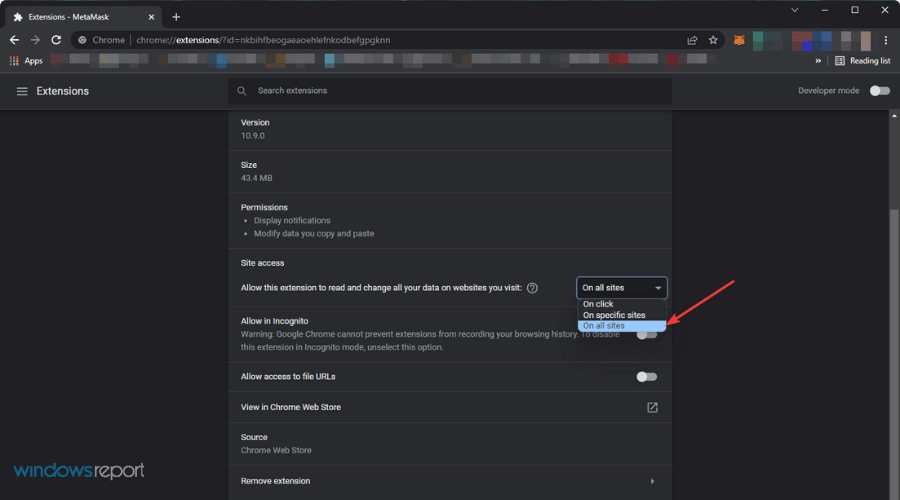
Una gran cantidad de usuarios usan la billetera Metamask para iniciar sesión en Decentraland. Muchos de ellos ya han experimentado el problema de Decentraland no cargando.
Sin embargo, cambiar la preferencia de acceso al sitio de esta extensión ha solucionado su problema. Por lo tanto, también debería funcionar si se encuentra en la misma situación.
9. Asegúrate de que la conexión a Internet sea estable
El problema puede ser el resultado de la inestabilidad de su conexión a Internet. Por cualquier motivo, si su conexión a Internet no es adecuada para Decentraland, es posible que no se cargue el problema.
En este caso, debe tomar medidas para mejorar la velocidad y la inestabilidad de la conexión. Decentraland recomienda tener al menos 10 Mbps de velocidad de Internet.
Sin embargo, si tiene una mejor conexión pero enfrenta este problema, puede probar el Acceso privado a Internet (PIA)VPN. Si el enrutamiento de Internet deficiente es la razón detrás de su situación, usar el PIA puede ayudar.
De lo contrario, PIA puede ayudarlo a desbloquear varios contenidos restringidos geográficamente y garantizar una mejor privacidad en Internet. Cuando haces cosas relacionadas con criptomonedas, la privacidad y la seguridad son lo más importante. En este tipo de casos, esta VPN puede darte una capa extra de seguridad.
10. Usa una GPU dedicada
Decentraland requiere 2 GB de memoria gráfica disponible para brindarle la mejor experiencia. Aunque los procesadores como AMD Ryzen 5600g, 5700g e Intel 12 Generations tienen una capacidad de gráficos integrada decente, aún puede necesitar una GPU dedicada para ejecutar este juego 3D Metaverse.
Este no es el caso para todos los usuarios. Por lo tanto, debe verificar los requisitos de la GPU usted mismo. Para esto, puedes intentar ejecutar este mundo virtual en una computadora que tenga especificaciones similares y una GPU.
¿Puede ejecutar Decentraland usando Metamask sin invertir nada?
Sí tu puedes. No hay necesidad de preocuparse por eso. Cualquiera puede comenzar a explorar Decentraland como invitado o con una billetera como Metamask.
Los jugadores no tendrán que invertir nada para comenzar con Metamask en el mundo de Decentraland. Como también es un juego de jugar para ganar, puede ganar NFT y venderlos para obtener ganancias. Entonces, comenzar con una billetera es una buena idea.
Sin embargo, si desea explorar cosas y aprender sobre Decentraland, el modo invitado es suficiente.
- REVISIÓN: MetaMask no se conecta a Ledger
- Solución: MetaMask no muestra el saldo correctamente
- Descentralizado y no conectado a MetaMask
Cómo juegas este juego de mundo virtual depende de ti. Sin embargo, si se enfrenta al problema, los métodos mencionados anteriormente son suficientes para solucionar el problema de Descentralización y no carga.
Si conoce otros métodos que puedan ayudar a resolver este problema, puede ingresarlos en el cuadro de comentarios.
 ¿Sigues teniendo problemas?Solucionarlos con esta herramienta:
¿Sigues teniendo problemas?Solucionarlos con esta herramienta:
- Descarga esta herramienta de reparación de PC calificado como Excelente en TrustPilot.com (la descarga comienza en esta página).
- Hacer clic Iniciar escaneo para encontrar problemas de Windows que podrían estar causando problemas en la PC.
- Hacer clic Repara todo para solucionar problemas con tecnologías patentadas (Descuento exclusivo para nuestros lectores).
Restoro ha sido descargado por 0 lectores este mes.